O universo acadêmico é regido pela ABNT (Associação Brasileira de Normas Técnicas), suas normas, muitas vezes, são o pesadelo dos estudantes que não conseguem se lembrar de como deve ficar o trabalho ou que se perdem na parte da formatação.
Como forma de ajudar a resolver, ou amenizar, esse problema, temos aqui um guia rápido e prático para você formatar seu trabalho dentro das normas ABNT no Word, da Microsoft.
Chamamos de LAYOUT o visual da página, são configurações básicas que se estenderão por todo o documento, com poucas alterações.
Tudo começa no WORD, ali você digitará seu trabalho e ainda o formatará. Vamos ao passo a passo:
Fonte
As normas ABNT estabelecem o uso de duas fontes, você pode escolher entre elas. Arial ou Times New Roman, ambas no tamanho 12. O tamanho da fonte só irá mudar em caso de citações longas, referências, tabelas ou legendas.
Para selecioná-las é bem simples, com o documento ainda em branco, selecione a fonte desejada e insira o tamanho adequado. Ambos os campos estão localizados na aba PÁGINA INICIAL.
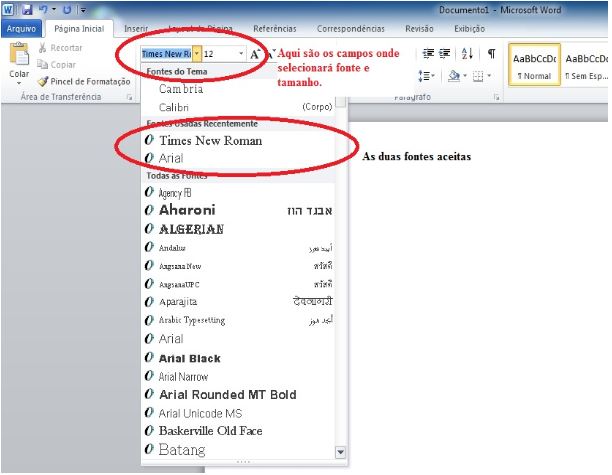
Espaçamento
O espaçamento não é padrão em todo o documento. No corpo do texto, ele deve ser de 1,5 e, quando houver citações maiores que três linhas, referências ou legendas, ele deve ser de 1,0.
Ainda na aba PÁGINA INICIAL, vá até o ícone com duas setas (uma para cima e outra para baixo) e seleciona a opção de 1,5.
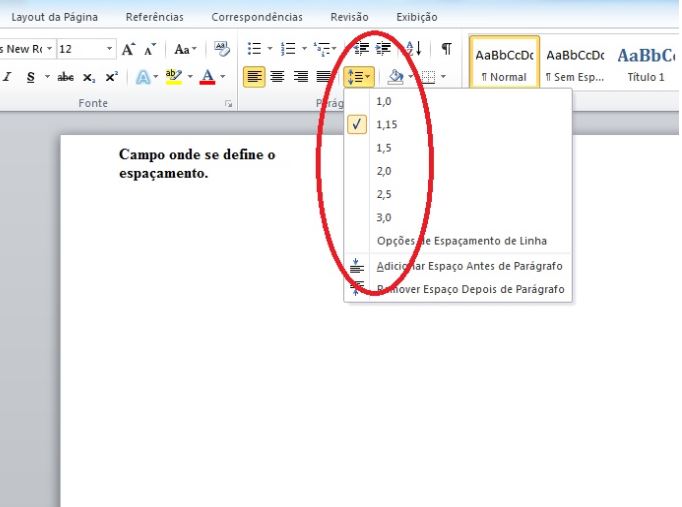
Margens
As margens estabelecidas são de 3 cm para superior e esquerda e 2 cm para inferior e direita.
Para realizar a formatação, vá até a aba LAYOUT DA PÁGINA. Escolha a opção MARGENS e, em seguida, MARGENS PERSONALIZADAS. Após esse processo, coloque o tamanho das margens em seu respectivo campo.
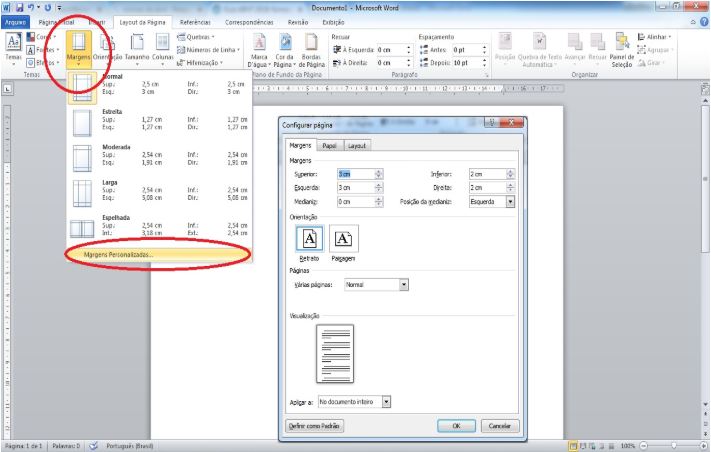
Outras definições
Em todo o documento o texto deve ser justificado, folha em tamanho A4 e apenas uma coluna. A orientação da folha deve ser RETRATO.
Para deixar o texto JUSTIFICADO, vá até a aba PÁGINA INICIAL e escolha a opção em que tenha desenhos de linhas no mesmo tamanho, outra opção é usar o atalho de teclado CTRL+J. Em alguns casos específicos o texto poderá ter outra forma de alinhamento.

Para formatar os campos de orientação da folha, tamanho e coluna é na aba LAYOUT DA PÁGINA.
Seleciona a opção ORIENTAÇÃO, e em seguida RETRATO. Na opção TAMANHO, escolha a opção pré-estabelecida de A4. E, na opção COLUNA, escolha a UMA. Essas opção não serão alteradas posteriormente.
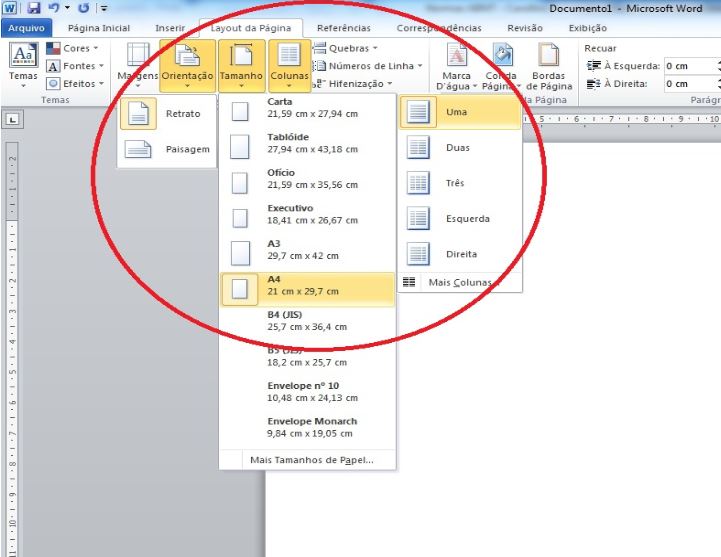
A norma que regula trabalhos acadêmicos e sua apresentação é a NBR 14724, ela determina alguns itens obrigatórios em todos os trabalhos, salvo quando a instituição tenha uma própria normatização.
Capa
Os itens que devem constar na capa são:
- Nome da instituição (opcional);
- Nome do autor;
- Título;
- Subtítulo (caso tenha);
- Número do volume (caso tenha mais de um volume, nesses casos é preciso especificar em cada capa a qual volume ela pertence);
- Local;
- Ano.
Na capa o tamanho da fonte pode ser alterado, assim como pode ser colocado o texto em negrito. O texto é centralizado.
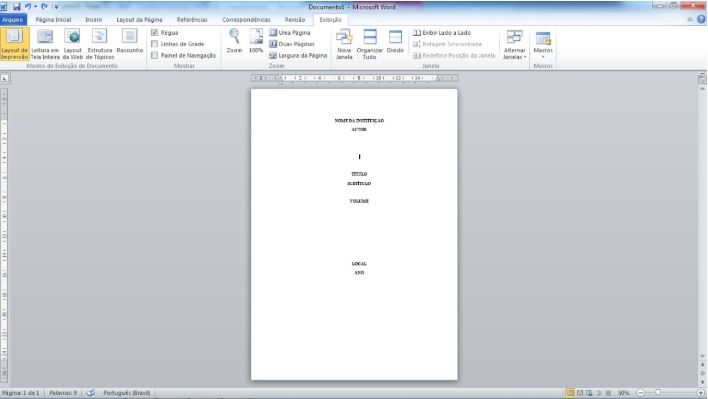
Paginação
A numeração começa a ser contada a partir da primeira folha depois da capa, mas exibida apenas quando iniciado os elementos textuais.
Algumas páginas são obrigatórias, outras não. A tabela abaixo ajuda a entender quais páginas são numeradas e quais são obrigatórias.
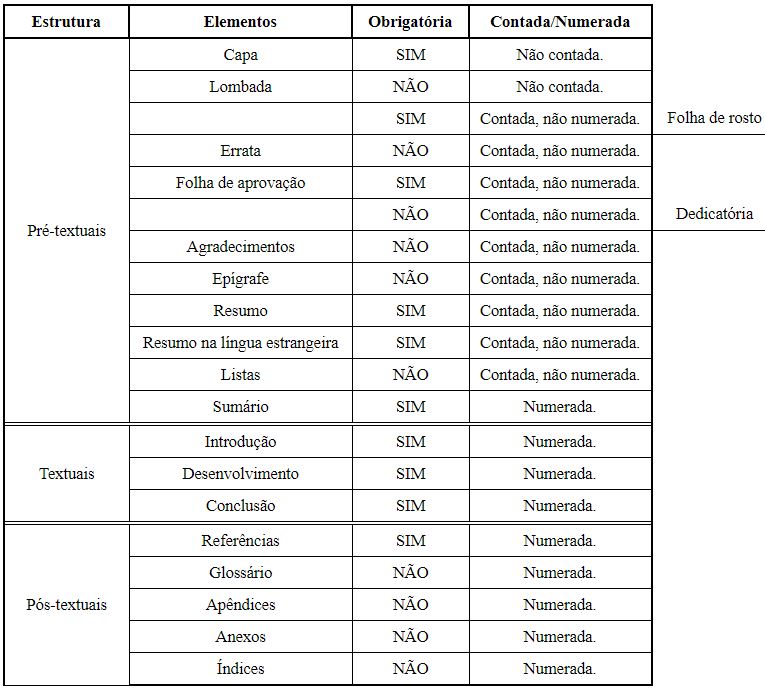
A numeração é realizada em algarismos arábicos, no canto superior direito da folha. Ela deve ficar a 2 cm da margem superior e a 2 cm da margem direita.
Para conseguir inserir a numeração a partir da folha certa, a primeira dos elementos textuais, conte manualmente a numeração até ela (o primeiro elemento costuma ser a introdução).
Clique na última linha da página anterior a que será iniciada a numeração e vá até a aba LAYOUT. Escolha a opção QUEBRAS e, em seguida PRÓXIMA PÁGINA.
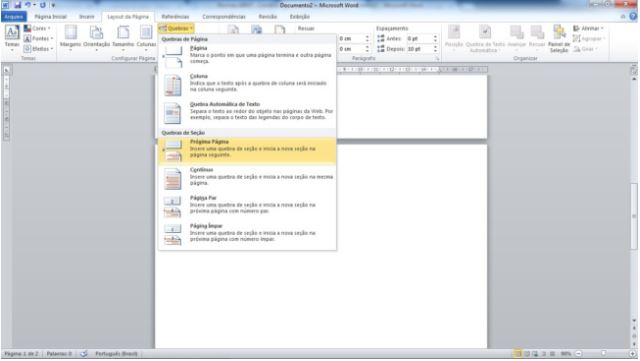
Em seguida, dê um duplo clique no topo da página que será numerada. Irá abrir o editor de cabeçalhos. Após o editor aberto, desmarque a opção VINCULAR AO ANTERIOR.
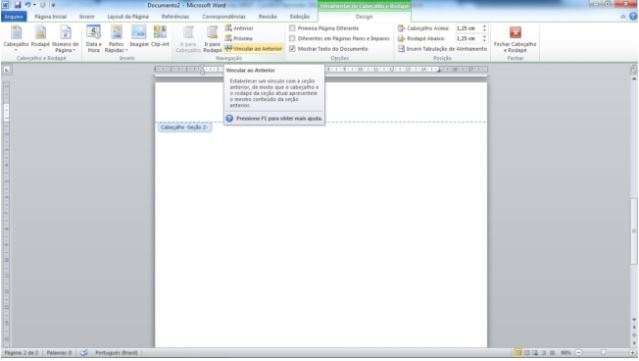
Na mesma aba, selecione NÚMERO DE PÁGINA e, em seguida, INÍCIO DA PÁGINA. Escolha a opção 3.
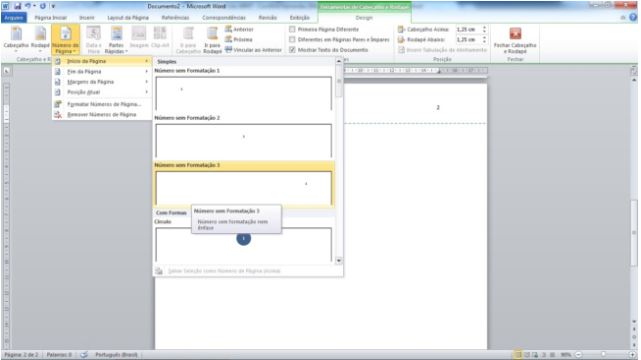
Em seguida, selecione a opção NÚMERO DE PÁGINA novamente e, em seguida, FORMATAR NÚMERO DE PÁGINA.
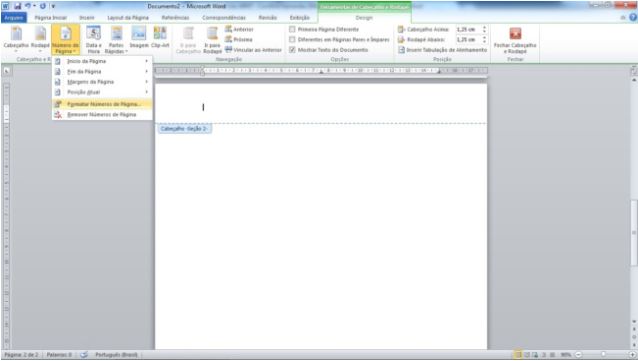
Desmarque a opção CONTINUAR DA SEÇÃO ANTERIOR e, escolha qual número deseja iniciar a contagem.
Lembre-se de selecionar o número e escolher a mesma fonte utilizada no corpo do texto com o tamanho 10.
Para sair, clique na opção FECHAR CABEÇALHO E RODAPÉ ou dê um duplo clique fora da parte do cabeçalho.
Sumário
Dentro das normas da ABNT, aquela que define a formatação para sumário é a NBR 6027. Ela orienta que o sumário é o último elemento pré-textual, e caso haja mais de um volume, ele tem que conter toda a obra em todos os volumes.
Existe uma ferramenta no próprio Word que é possível criar o sumário automaticamente, mas os títulos e subtítulos precisam ser definidos manualmente.
Na aba REFERÊNCIAS, clique em SUMÁRIO e, em seguida escolha um dos modelos de sumário automático disponíveis.
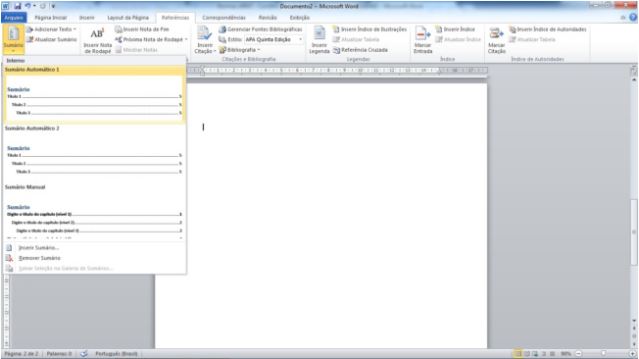
Com o modelo pré-estabelecido, precisamos agora editar e formatar esse sumário de acordo com as normas da ABNT.
Na aba PÁGINA INICIAL, tem algumas opções de estilos. Clique com o botão direito sobre a opção NORMAL (normalmente a primeira opção) e, em seguida, escolha a opção MODIFICAR.
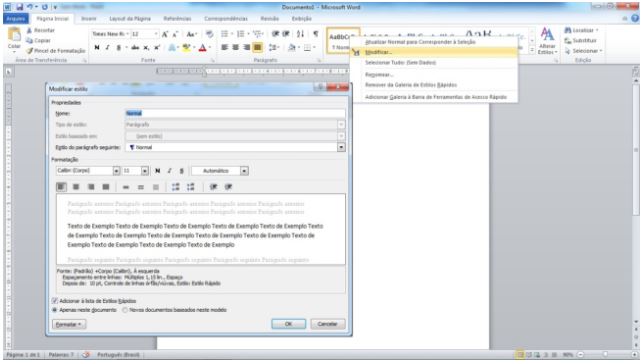
As opções de formatação (fonte, tamanho, espaçamento, alinhamento) devem ser
mantidas conforme as normas ABNT para todo o corpo do texto, em negrito e com letras em caixa alta.
Em seguida, ainda na aba PÁGINA INICIAL > ESTILOS, selecione a opção TÍTULO 1 e com o clique do botão direito escolha a opção MODIFICAR. Aplique as mesmas modificações que fez anteriormente.
Para formatar o subtítulo, repita os mesmos passos dos procedimentos anteriores, escolhendo na opção ESTILO, o TÍTULO 2. O que difere os a formatação do subtítulos das anteriores é que apenas a primeira letra é em maiúscula, não toda a palavra como nos anteriores.
Após a formatação passe o cursos sobre o SUMÁRIO e clique na opção ATUALIZAR SUMÁRIO.
Para finalizar, formate o texto como orienta as normas da ABNT e centralize a palavra SUMÁRIO, que deve estar escrita em caixa alta e em negrito.
Citações
Existem duas possibilidades para fazer uma citação, direta ou indireta. A citação direta é quando você transcreve de forma literal o que o autor escreveu e a indireta é quando, com as suas palavras, você escreve o pensamento do autor.
Ainda na citação direta ela pode ser maior ou menor que três linhas, quando menor que três linhas ela aparece no texto entre aspas “CITAÇÃO” e, quando maior que três linhas ela surge em outro parágrafo com recuo.
Para formatar o texto em citações maiores que três linhas vá até a aba PÁGINA INICIAL, e clique na seta para baixo na opção PARÁGRAFO. O alinhamento do texto deve ser justificado, com recuo de 4 cm à esquerda e 0 cm à direita. O espaçamento é 0 pt antes e 6 pt depois, com o modelo simples entre linhas. Conforme a imagem a baixo.
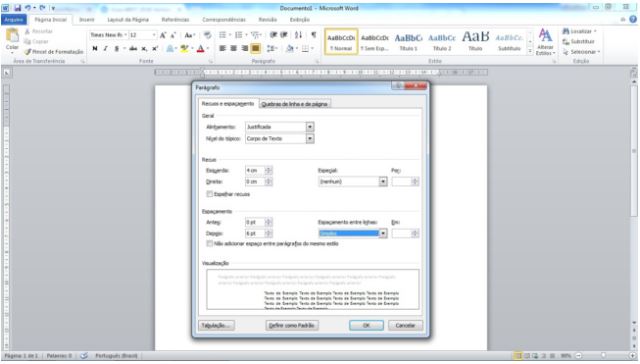
O texto segue o mesmo padrão da norma ABNT para todo o documento, exceto o tamanho, em citações maiores que três linhas a fonte terá tamanho 10.
Vale lembrar também que existem duas formas de dar referência à citação: uma é quando todo o conteúdo da citação fica entre parênteses “(AUTOR, ANO, PÁGINA)” e, a outra é quando o autor é citado no texto e apenas ano e página ficam entre parênteses “Segundo o AUTOR (ANO, PÁGINA)”. O número da página apenas é necessário em casos de citação direta.
Referências bibliográficas
Referências Bibliográficas é um conjunto de itens que permite identificar as obras, documentos e criações que foram utilizadas durante o trabalho. O que foi usado como referência pode ser submetido a uma comprovação, caso se faça necessário.
De acordo a norma NBT 6023, existe um padrão determinado para este registro e, todas as referências devem estar listadas em ordem alfabética.
Na lista deve constar apenas o que foi citado no trabalho, materiais utilizados apenas para leitura ou consultas não precisam ser listados. Normas de apresentações e dicionários também não precisam ser listados.
Algumas normas específicas das referências:
Espaçamento: são utilizados dois espaços simples entre uma e outra referência simples.
Alinhamento: diferente de todo o corpo do texto, nas referências o alinhamento é à esquerda.
Ordenação: as referências devem ser ordenadas em ordem alfabética, de A para o Z, desconsiderando artigos definidos ou indefinidos.
Títulos e subtítulos: são separados usando dois pontos.
É possível usar como referências livros, sites, artigos e outros trabalhos. Cada um deles possui uma particularidade que traremos o modelo a seguir.
LIVROS:
Apenas um autor: SOBRENOME, Nome Abreviado. Título: subtítulo (se houver). Edição (se houver). Local de publicação: Editora, data de publicação da obra.
Até três autores: SOBRENOME, Nome Abreviado do autor 1; SOBRENOME, Nome Abreviado do autor 2; SOBRENOME, Nome Abreviado do autor 3. Título: subtítulo (se houver). Edição (se houver). Local de publicação: Editora, data de publicação da obra.
Mais de três autores: SOBRENOME, Nome Abreviado. et al. Título: subtítulo (se houver). Edição (se houver). Local de publicação: Editora, data de publicação da obra.
Autor desconhecido: TÍTULO EM CAIXA ALTA – Cidade – Editora – ano de publicação – página.
SITES:
SOBRENOME DO AUTOR – nome do autor – título do Artigo – Ano – link – data de acesso (antes da data acrescenta-se a expressão acesso em:). O nome do autor pode ser omitido.
ARTIGO DE REVISTA:
AUTOR DO ARTIGO. Título do artigo. Título da Revista, (abreviado ou não) Local de
Publicação, Número do Volume, Número do Fascículo, Páginas inicial-final, mês e ano.
TESES; DISSERTAÇÕES E TRABALHO DE CONCLUSÃO DE CURSO:
AUTOR, Nome abreviado. Título (itálico). Ano de Apresentação. Número de Folhas. Categoria – Insitituição, Local, ano.
ARTIGO DE JORNAL:
Nome do autor em caixa alta- Título do artigo – Nome do Jornal- Local- data (dia, mês, ano) – número do caderno – Seção – páginas (inicial – final).
ENTIDADE COLETIVA (EMPRESAS, ASSOCIAÇÕES, ORGÃOS GOVERNAMENTAIS, ETC.):
NOME DA ENTIDADE. Título em destaque. Cidade: Editora, Ano.



0 comentário